建立Solidworks特征库
SolidWorks入门教程很全面

• 8. 等距实体
• 等距实体工具是按特定的距离等距诸如样条曲线或圆弧、 模型边线组、环等等之类的草图实体,
• 等距实体管理器中的设置项目有: • 等距距离:数值以此距离来等距草图实体, • 添加尺寸:在草图中显示等距尺寸, • 双向:在2个方向同时生成等距实体, • 制作基体结构:将原有草图实体转换成构造线,
2 完全定义
所有实体的位置都用尺寸或约束完全地描述出 来,在一个详细说明的草绘中,所有的实体都是黑 色的
3 过定义
图的尺寸或约束之间有冲突,其实体是红色的
六、 草图几何关系
草图有自动几何关 系和手动添加几何 关系二种,
第三节 草图绘制 • 一、调用草图绘制工具方法 • 1、单击工具栏中要使用工具的图标按钮,
Mould Manufacturing Process Design
Autocad建筑设计
AutoCAD Architecture Design
考试费标准
220元/门 220元/门 220元/门 220元/门 220元/门 220元/门 220元/门 220元/门 220元/门 220元/门 220元/门 220元/门 220元/门 220元/门 220元/门 220元/门 220元/门 220元/门 220元/门
第一章 草图设计
本章用4个课时的时间,主 要讲解基本草图绘制 草 图几何关系 草图尺寸标 注等基本内容,为零件的三 维设计作准备,
第一节 概述
一、Solidworks 发展 • Solidworks公司是专业从事三维机械设计、工程
分析和产品数据管理软件开发和营销的高科技跨 国公司,Solidworks公司成立于1993年,由PTC公 司的技术副总裁与CV公司的副总裁发起,总部位 于马萨诸塞州的康克尔郡 ,
solidworks标准件库基本步骤

solidworks标准件库基本步骤
使用SolidWorks创建标准件库的基本步骤如下:
1. 打开SolidWorks软件,并创建一个新的零件文件。
2. 在新建的零件文件中,绘制你想要添加到标准件库的零件的外形。
可以使用基本的绘图工具如圆、矩形、线条等进行绘制。
3. 添加关键的尺寸和形状约束来定义零件的几何属性。
这可以确保任何使用这个标准件库的设计师在使用这个零件时可以根据需要进行调整。
4. 使用SolidWorks提供的特征工具创建零件的特征,如凸轮、凸轮沟、孔、槽等。
5. 完成零件建模后,可以通过编写宏、创建设计表或使用固定参数创建不同尺寸的标准件。
这样可以使得标准件库中的零件能够满足不同的设计需求。
6. 保存零件文件。
为了将零件添加到标准件库,需要将其保存为库特性(Library Feature)或零件(Part)文件。
选择“文件”
菜单中的“保存为”选项,并将文件类型设置为"库特性"或"零件"。
7. 在SolidWorks中打开一个新的装配文件,打开你希望添加
标准件的装配。
8. 在新的装配中,选择“插入”菜单中的“特性”选项,并选择“特性组件”或“特性号码”。
浏览你保存的标准件库文件,并选择要添加的标准件。
9. 拖动所选标准件以放置到装配中,并使用装配工具对其进行定位和约束。
确保标准件与其他装配件正确对齐和连接。
10. 保存装配文件并进行必要的调整和修改。
通过按照以上步骤创建和使用标准件库,可以提高设计效率,避免重复工作,从而快速创建符合标准的设计。
建立Solidworks特征库
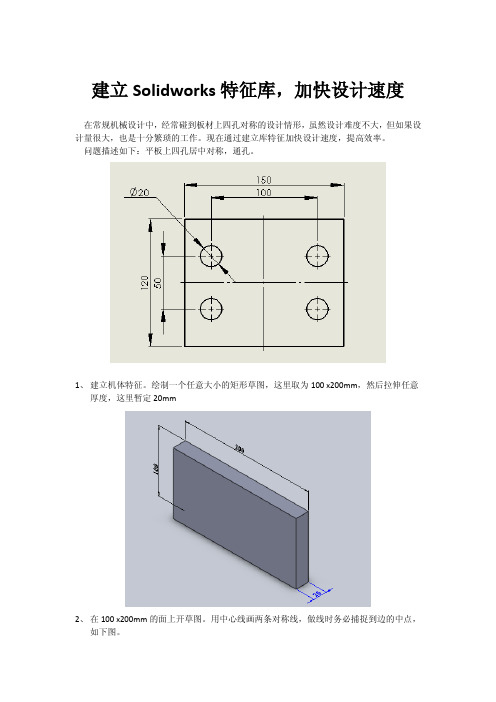
建立Solidworks特征库,加快设计速度在常规机械设计中,经常碰到板材上四孔对称的设计情形,虽然设计难度不大,但如果设计量很大,也是十分繁琐的工作。
现在通过建立库特征加快设计速度,提高效率。
问题描述如下:平板上四孔居中对称,通孔。
1、建立机体特征。
绘制一个任意大小的矩形草图,这里取为100 x200mm,然后拉伸任意厚度,这里暂定20mm2、在100 x200mm的面上开草图。
用中心线画两条对称线,做线时务必捕捉到边的中点,如下图。
3、在四分之一范围内做一个圆,标注尺寸,假设φ20,然后在X、Y方向上分别镜像,如下图:4、标注孔距。
假设标注50、150,完成后如下图5、拉伸切除四个孔。
终止条件:完全贯穿。
如下图:6、完成后的效果及特征树如下图:7、用鼠标把拉伸2从特征树中拖放到特征库中,松开鼠标后弹出“添加到库”属性框,为文件名称键入一个有意义的名字:四孔对称,如下图:欲添加到库的特征库特征的名称8、 添加成功后,在设计库中出现我们添加的:四孔对称库特征。
库特征的制作完毕。
接下来,我们看看怎样应用这个库特征。
有一块平板600x1000,在上面做四个中心对称的孔,可以直接把我们的库特征拖放到欲钻孔的面上,软件提示我们选择参考边线,依次选择相对的2对边,并从弹出的预览图中观察边的对应关系,孔的大小、孔距可以在“大小尺寸”下进行更改。
在这里我们把孔改为φ50,孔距200x300。
但是当我应用时却报错了,大家想想为什么?这是因为步骤1草图中标注了200x100,限定了步骤2中对称线的长度,其实把步骤1中的尺寸删除就可以。
机体特征只要比孔距大就可以,不用标注尺寸的。
预览图中的边线与参考边线相对应 选中√后更改直径及定位尺寸。
Solidworks使用技巧-怎样制作库特征

Solidworks使用技巧-怎样制作库特征?摘要: 我们为了做到节省时间,助于保持模型中的统一性,SOLIDWORKS允许我们将我们常用的特征或者特征组保存到设计库中,便于随后使用,我们可以使用库特征作为块来生成一个零件,让我们通过下面的例子来看一下如何去制作库我们为了做到节省时间,助于保持模型中的统一性,SOLIDWORKS允许我们将我们常用的特征或者特征组保存到设计库中,便于随后使用,我们可以使用库特征作为块来生成一个零件,让我们通过下面的例子来看一下如何去制作库特征:新建一个零件,绘制轮廓,生成基体特征,如图1所示。
图 1再生成一个轴孔特征作为我们的库特征,在此我们考虑决定将此轴孔特征添加到模型时应如何定位库特征,在此我选择切除特征深度为完全贯穿。
使用参考-标注特征尺寸,如图2所示图 2使用位置-基体之间的任何尺寸或几何关系,该实例中使用与圆柱圆心重合的几何关系来作为位置参考,如图2所示。
生成特征后,我们可以添加额外的配置(再此我们不予介绍如何添加配置),以便后期调用库特征多样化。
关闭草图并进行以下操作,将其轴孔生成库特征,如图3所示:点击设计库选项卡以打开任务窗格。
固定任务窗格。
然后选择设计库。
浏览到您想添加库特征的文件夹。
然后在FeatureManager设计树中选取您想另存为库特征的特征,如有多个特征可通过按住Ctrl键,进行多选。
图 3在添加到库PropertyManager中键入名称及说明,如图4所示。
图 4单击确定后,库特征已生成,我们可以观察到图标已经更变为库特征符号,并且在特征库中已经存在了我们刚添加的轴孔库特征,如图5所示。
图 5我们可通过从设计库拖动到零件将库特征添加到零件,也可以拖动库特征并将之放置在基准面上,让我们看一下如何去添加库特征:打开目标零件后,在任务窗格中选择设计库文件夹,浏览以找出我们要放置的库特征轴孔,如图6所示。
图 6从窗格中选择库特征,然后将之拖动到零件的面或者基准面上,如图7所示。
Solidworks 特征管理
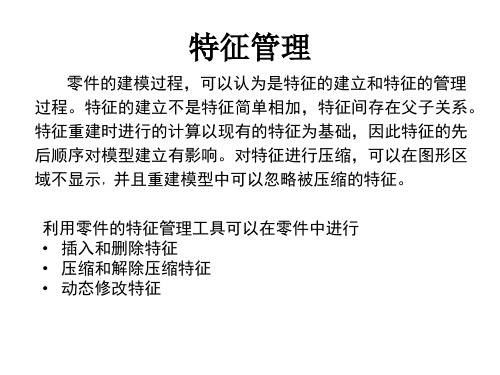
支架的最终状态
模型退回到圆角以前的状态
插入特征
使用零件回退以后,新建的特征排列在其他 被“压缩”的特征之前,因此可以使用回退的方 法在某一特征之前插入一个新特征。 将退回控制棒回退到需插入特征的位置,再 依据生成特征的方法即可生成新的特征。
法兰盘上8个直孔
退回到阵列之前状态
插入特征切除-拉伸3(沉 孔大圆柱孔部分)
特征管理
零件的建模过程,可以认为是特征的建立和特征的管理 过程。特征的建立不是特征简单相加,特征间存在父子关系。 特征重建时进行的计算以现有的特征为基础,因此特征的先 后顺序对模型建立有影响。对特征进行压缩,可以在图形区 域不显示,并且重建模型中可以忽略被压缩的特征。
利用零件的特征管理工具可以在零件中进行 • 插入和删除特征 • 压缩和解除压缩特征 • 动态修改特征
编辑零件的颜色
可以为模型的整个零件、所选特征(包括曲面或 曲线)或所选模型面添加不同的颜色。也可以通过 编辑模型的上色外观来修改颜色。 1. 更改零件的上色外观 (1)选择【工具】|【选项】,在弹出的对话框中的【文 件属性】选项卡上选择【颜色】选项。 (2)选择【模型/特征颜色】选项组中的上色。 (3)如果要更改颜色,单击【编辑】按钮,从【颜色】 调色板中选择一种颜色。 (4)单击【确定】关闭【颜色】调色板。然后单击【确 定】关闭【文件属性—颜色】对话框。
特征回退与插入特征
在零件设计过程中,如果需要查看某特征生 成前、后的状态,或者在某一特征状态之前插 入新的特征,可以利用特征回退以及插入特征 的操作来实现。 使用零件回退,可以查看零件设计的历史 纪录,对于研究与了解设计者的设计过程和设 计意图非常有意义。
特征回退
在特征管理器设计树的最底端有一个黄色粗实线, 这就是退回控制棒。 当鼠标移动到退回控制棒上时,鼠标指针变成“手”形 状 。 退回控制棒被选中以后,由黄色变成蓝色。 上下拖动退回控制棒,可以将零件回退到不同特征之 前。 特征回退还可以通过在设计树中右击鼠标,在弹出 的快捷菜单中选择【退回】命令实现。
SolidWorks建模及特征-共享

主要绘图指令介绍
中心线
中心线主要作为尺寸标注参考、镜像基准线、旋 转造型旋转轴„„等等;中心线不会影响模型建构的 形状,又称“建构线”。
不影响 模型的 形状
30
草图绘制初始,可绘制两条相互垂直中 心线确定自己草图大小
31
通过选项栏内指令构建“建构线”。
32
直线指令
1. 使用直线指令绘制一条直线 2. 点击右键选择 『转到圆弧』
58
59
60
61
62
63
64
65
66
67
68
69
70
71
A=60 B=60 C=120 D=15 壁厚 3mm
72
73
74
75
76
77
78
79
80
81
82
83
84
85
86
87
常用参数: 尺寸名称@草图名称 $prp@自定义属性名称 $HW-SIZE@特征名称 $状态@零部件名称<实例> $配置@零部件名称<实例>
再选取一条直线 会有更多限制条 件可选
38
约束的应用
如要将下图图形内四个不等径圆形 都设定成相同直径:
要将四个圆形都标一样 尺寸吗?
39
1. 按住Ctrl重复选取四 个圆选择等长/等径
2. 四个圆变一样大小, 最后再标注其中一个 圆的直径
3. 四个圆同时 改变尺寸
40
约束的应用
蓝色显示的像素代 表限制不足尚未完 全定义 黑色显示的像 素代表已经完 全限制
1
2
3
4
5
2
1、特征建模 2、参数化 3、实体建模 4、全相关
库特征详解

库特征创建步骤一、创建基体特征零件图中创建的第一个实体称为基体特征(可能由一个或多个特征构成,例如一个带筋板的折弯或带孔的圆柱),当需要引用创建的库特征时,引用库特征的基体特征必须与创建库特征的基体特征具有同样参考位置(点、线或面)。
二、创建其它特征在基体特征上创建用于制作库特征的一个或多个特征。
三、在窗口右侧,将设计库设置为一直显示,在设计库内创建自己的特征库文件夹四、选择所有需要添加到库的特征(按住CTRL选择所有需要添加的特征,包括特征所用到的草图、基准面),拖入到文件夹内五、在弹出的属性管理器PropertyManager内设置名称和描述等参数,设置完确认即可。
六、此时在特征管理器FeatureManager出现尺寸文件夹,此处可对各个尺寸进行命名,在引用库特征时将使用此处的名称;下方两个文件夹分别为定位尺寸(Locating Dimension)和内部尺寸(Internal Dimension),定位尺寸指的是特征相对于基体特征的位置,在引用库特征时可以根据需要进行修改,而内部尺寸则是固定尺寸,在引用库特征时不可修改(可以在引用后从特征内修改);没有位于文件夹内的为大小尺寸(形状尺寸),可在引用库特征时选择覆盖大小尺寸。
七、修改完成的效果如图,可以看到,进行修改后,通过各个尺寸的名称,就可以容易的看出该尺寸所代表的含义,在引用时可以很方便的根据需要进行个性化设置。
八、同样,在参考文件夹内,也可以对需要参照的点、边或面进行重命名,这样在插入库特征可以容易看出各个参考的作用。
九、如果库特征有不同的配置,直接在配置里添加就可以。
十、引用时的效果如图,图示已经选择了配置和参考位置,此时可以看到,位置尺寸(Location Dimension)可以修改,勾选覆盖大小尺寸(dimensionvalues)后可修改大小尺寸,而内部尺寸不显示,无法修改注意事项一、当库特征包含多个特征时,在生成特征时,必须勾选“合并结果”二、生成库特征的时候不要选基体特征(因为一个零件只允许有一个基体特征,在插入时会出错)三、如果生成包括基体特征的库特征,则只能将之插入到空零件四、绘制特征时,不要使用相对于坐标系的参考(水平、竖直等),否则容易出错。
SOLIDWORKS冲压特征库的建立
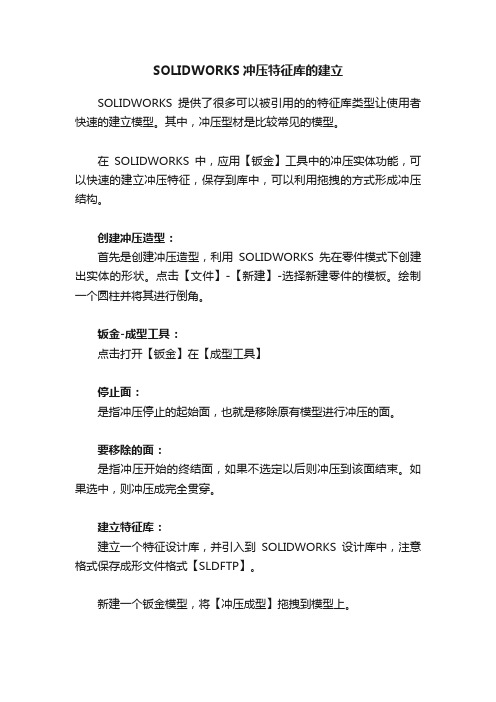
SOLIDWORKS冲压特征库的建立
SOLIDWORKS提供了很多可以被引用的的特征库类型让使用者快速的建立模型。
其中,冲压型材是比较常见的模型。
在SOLIDWORKS中,应用【钣金】工具中的冲压实体功能,可以快速的建立冲压特征,保存到库中,可以利用拖拽的方式形成冲压结构。
创建冲压造型:
首先是创建冲压造型,利用SOLIDWORKS先在零件模式下创建出实体的形状。
点击【文件】-【新建】-选择新建零件的模板。
绘制一个圆柱并将其进行倒角。
钣金-成型工具:
点击打开【钣金】在【成型工具】
停止面:
是指冲压停止的起始面,也就是移除原有模型进行冲压的面。
要移除的面:
是指冲压开始的终结面,如果不选定以后则冲压到该面结束。
如果选中,则冲压成完全贯穿。
建立特征库:
建立一个特征设计库,并引入到SOLIDWORKS设计库中,注意格式保存成形文件格式【SLDFTP】。
新建一个钣金模型,将【冲压成型】拖拽到模型上。
- 1、下载文档前请自行甄别文档内容的完整性,平台不提供额外的编辑、内容补充、找答案等附加服务。
- 2、"仅部分预览"的文档,不可在线预览部分如存在完整性等问题,可反馈申请退款(可完整预览的文档不适用该条件!)。
- 3、如文档侵犯您的权益,请联系客服反馈,我们会尽快为您处理(人工客服工作时间:9:00-18:30)。
建立Solidworks特征库,加快设计速度
在常规机械设计中,经常碰到板材上四孔对称的设计情形,虽然设计难度不大,但如果设计量很大,也是十分繁琐的工作。
现在通过建立库特征加快设计速度,提高效率。
问题描述如下:平板上四孔居中对称,通孔。
1、建立机体特征。
绘制一个任意大小的矩形草图,这里取为100 x200mm,然后拉伸任意
厚度,这里暂定20mm
2、在100 x200mm的面上开草图。
用中心线画两条对称线,做线时务必捕捉到边的中点,
如下图。
3、在四分之一范围内做一个圆,标注尺寸,假设φ20,然后在X、Y方向上分别镜像,如
下图:
4、标注孔距。
假设标注50、150,完成后如下图
5、拉伸切除四个孔。
终止条件:完全贯穿。
如下图:
6、完成后的效果及特征树如下图:
7、用鼠标把拉伸2从特征树中拖放到特征库中,松开鼠标后弹出“添加到库”属性框,为
文件名称键入一个有意义的名字:四孔对称,如下图:
欲添加到库的特征
库特征的名称
8、 添加成功后,在设计库中出现我们添加的:四孔对称库特征。
库特征的制作完毕。
接下
来,我们看看怎样应用这个库特征。
有一块平板600x1000,在上面做四个中心对称的孔,可以直接把我们的库特征拖放到欲钻孔的面上,软件提示我们选择参考边线,依次选择相对的2对边,并从弹出的预览图中观察边的对应关系,孔的大小、孔距可以在“大小尺寸”下进行更改。
在这里我们把孔改为φ50,孔距200x300。
但是当我应用时却报错了,大家想想为什么?
这是因为步骤1草图中标注了200x100,限定了步骤2中对称线的长度,其实把步骤1中的尺寸删除就可以。
机体特征只要比孔距大就可以,不用标注尺寸的。
预览图中的边线与参考边线相对应 选中√后更改直径及定位尺寸。
